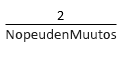Eq-kenttä tuottaa matemaattisen kaavan. Word nykyisissä versioissa on suositeltavaa käyttää Kaavan lisääminen (Lisää-välilehteä) kaavojen luomiseen. Eq-kentästä on kuitenkin hyötyä joissakin tilanteissa, esimerkiksi tekstiin sitoutuvien kaavojen fonttimuotoilun hallinnassa.
Syntaksi
Kun tarkastelet asiakirjan Eq-kenttää, syntaksi näyttää tältä:
{ EQ Ohjeet }
Huomautus: Kenttäkoodi ilmaisee, mitä kentässä näytetään. Kentän tulokset näkyvät asiakirjassa kenttäkoodin arvioinnin jälkeen. Voit vaihdella kenttäkoodin ja kenttäkoodin tulosten tarkastelua ALT+F9-näppäinyhdistelmällä.
Ohjeet
Seuraavissa ohjeissa määritetään, miten voit luoda kaavan sulkeissa olevien elementtien kanssa.
Huomautukset:
-
Jos haluat käyttää pilkkua, avointa sulketta tai kenoviivamerkkiä tuloksena olevassa kaavassa, kirjoita merkin eteen kenoviiva: \,\(\\.
-
Jotkin ohjeet edellyttävät luetteloa elementeistä, jotka on erotettu toisistaan pilkuilla tai puolipisteillä. Käytä erottimena pilkkuja, jos järjestelmän desimaalisymboli on piste (määritetty osana käyttöjärjestelmän aluekohtaisia asetuksia). Jos järjestelmän desimaalisymboli on pilkku, käytä puolipisteitä.
Matriisi: \a()
Matriisielementit useissa sarakkeissa; elementit näkyvät järjestyksessä rivien mukaan. Seuraavat asetukset muokkaavat \a ohjeita.
\al Tasaa vasemmalle sarakkeissa.
\ac Tasaa sarakkeiden keskikohdan.
\ar Tasaa suoraan sarakkeiden sisällä.
\con Matriisielementit n-sarakkeissa (oletusarvo on 1).
\vsn Lisää n pistettä pystysuuntaista riviväliä rivien väliin.
\hsn Lisää n pistettä vaakasuuntaisesta rivivälistä sarakkeiden väliin.
Esimerkki
{ EQ \a \al \co2 \vs3 \hs3(Axy,Bxy,A,B) } näyttää seuraavat:
Hakasulje: \b()
Sulkee yksittäisen elementin elementin kokoon, joka vastaa elementtiä. Oletusarvoiset sulkeet ovat sulkeita.
Jos määrittämäsi merkki on {, [, (tai <, Word käyttää vastaavaa loppumerkkiä oikeanpuoleisena hakasulkeena. Jos määrität jonkin muun merkin, Word käyttää kyseistä merkkiä molemmissa hakasulkeissa.
Seuraavat asetukset muokkaavat \b ohjeita.
\lc\c Piirtää vasemman hakasulkeen käyttämällä merkkiä c.
\rc\c Piirtää oikean hakasulkeen käyttämällä merkkiä c.
\bc\c Piirtää molemmat hakasulkeet käyttämällä c:lle määritettyä merkkiä.
Esimerkki
{ EQ \b \bc\{ (\r(3,x)) } näyttää:
Sijoiltaan: \d()
Määrittää, mihin EQ-kenttää seuraava merkki piirretään. Seuraavat asetukset muokkaavat \d-ohjetta. Huomaa, että tyhjät sulkeet noudattavat vain ohjeiden viimeistä vaihtoehtoa.
\fon () Piirtää oikeaan n pisteeseen.
\ba n () Piirtää vasemmalle n pistettä.
\li () Alleviivaa välilyönnin seuraavaan merkkiin asti.
Esimerkki
{ EQ \d \fo10 \li() } näyttää seuraavat:
Murtoluku: \f(,)
Luo murtoluvun, jossa osoittaja ja nimittäjä ovat keskitettynä jakoviivan yläpuolelle ja alapuolelle. Jos järjestelmä käyttää desimaalisymbolina pilkkua, erota kaksi elementtiä toisistaan puolipisteellä (;).
Esimerkki
{ EQ \f(2,RateChange) } näyttää:
kuva
Olennainen: \i(,,)
Luo integraalin käyttämällä määritettyä symbolia tai oletussymbolia ja kolmea elementtiä. Ensimmäinen elementti on alaraja, toinen yläraja ja kolmas integrand. Seuraavat asetukset muokkaavat \i-ohjetta.
\su Muuttaa merkin isoksi sigmaksi ja luo yhteenvedon.
\pr Muuttaa merkin isoksi pii-kirjaimeksi ja luo tuotteen.
\in Luo tekstiin sitoutuvan muodon, jonka rajat näkyvät symbolin oikealla puolella sen ylä- ja alapuolella olevan sijaan.
\fc\c Korvaa merkin c määrittämän kiinteäkorkuisen merkin.
\vc\c Korvaa merkin c määrittämän muuttuvan korkeuden merkin. Symboli vastaa kolmannen elementin korkeutta.
Esimerkki
{ EQ \i \su(1,5,3) } näyttää:
Luettelo: \l()
Voit luoda pilkuilla tai puolipisteillä eroteltujen arvojen luettelon käyttämällä mitä tahansa elementtien määrää, jotta voit määrittää useita elementtejä yhdeksi elementiksi.
Esimerkki
{ EQ \l(A,B,C,D,E) } näyttää:
Overstrike: \o()
Places jokaisen peräkkäisen elementin edellisen elementin päälle. Kaikki elementit ovat sallittuja. Erota useita elementtejä pilkuilla. Jokainen merkki tulostetaan näkymättömään merkkiruutuun. Asetukset tasaavat ruudut toistensa päälle. Seuraavat asetukset muokkaavat \o-ohjetta.
\al Vasemmassa reunassa.
\ac Keskellä (oletus).
\ar Oikeassa reunassa.
Radikaali: \r(,)
Piirtää radikaalin käyttämällä yhtä tai kahta elementtiä.
Esimerkki
{ EQ \r(3,x) } näyttää:
Ylä- tai alaindeksi: \s()
Places elementtejä ylä- tai alaindeksin merkkeinä. Jokaisessa \s-ohjeessa voi olla yksi tai useampi elementtiä. erota elementit pilkuilla. Jos on määritetty useampi kuin yksi elementti, elementit pinotaan ja tasataan vasemmalle. Seuraavat vaihtoehdot sijoittavat yksittäiset elementit \s ohjeiden jälkeen.
\ain () Lisää kappaleen rivin yläpuolelle tilaa nmäärittämien pisteiden määrän mukaan.
\upn () Siirtää yhden elementin viereisen tekstin yläpuolelle n määrittämällä pistemäärällä. Oletusarvo on 2 pistettä.
\din () Lisää kappaleen rivin alapuolelle tilaa n määrittämällä pistemäärällä.
\don () Siirtää yhden elementin viereisen tekstin alapuolelle n:n määrittämän pistemäärän mukaan. Oletusarvo on 2 pistettä.
Esimerkki
{ EQ \s\up8(UB)\s\do8(2) } näyttää:
Ruutu: \x()
Luo elementille reunan. Kun koodia käytetään ilman asetuksia, se piirtää ruudun elementin ympärille. Voit muokata \x ohjeita yhdistämällä seuraavat asetukset.
\to Piirtää reunan elementin yläpuolelle.
\bo Piirtää reunaviivan elementin alapuolelle
\le Piirtää reunan elementin vasemmalle puolelle.
\ri Piirtää reunan elementin oikealle puolelle.
Esimerkki
{ EQ \x \to \bo(5) } näyttää: